Höfundur:
Florence Bailey
Sköpunardag:
20 Mars 2021
Uppfærsludagsetning:
1 Júlí 2024
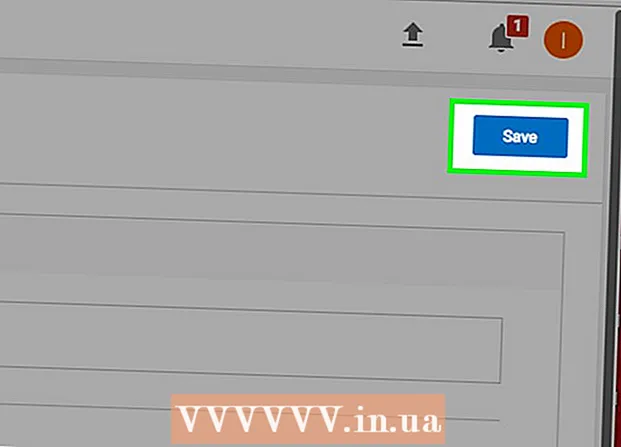
Efni.
- Skref
- Aðferð 1 af 4: Kveiktu á leitarsíun (iPhone)
- Aðferð 2 af 4: Virkja örugga stillingu (Android)
- Aðferð 3 af 4: Virkja Safe Mode (í tölvu)
- Aðferð 4 af 4: Lokaðu fyrir óæskileg ummæli frá myndskeiðunum þínum
- Ábendingar
- Viðvaranir
Þessi grein mun sýna þér hvernig þú getur komið í veg fyrir að flest slæmt tungumál og myndbönd fyrir fullorðna birtist á YouTube og hvernig þú getur hindrað móðgandi orð og orðasambönd frá athugasemdum við innihald þitt. Vinsamlegast athugaðu að þú munt ekki geta eytt öllu blótsyrði að fullu.Þú getur aðeins gert þetta með því að hætta að nota YouTube.
Skref
Aðferð 1 af 4: Kveiktu á leitarsíun (iPhone)
 1 Byrjaðu á YouTube. Það er hvítt app með rautt YouTube tákn inni. Ef þú ert skráð (ur) inn á reikninginn þinn á þessu tæki, þá muntu finna þig á heimasíðu YouTube eftir að forritið hefur verið sett af stað.
1 Byrjaðu á YouTube. Það er hvítt app með rautt YouTube tákn inni. Ef þú ert skráð (ur) inn á reikninginn þinn á þessu tæki, þá muntu finna þig á heimasíðu YouTube eftir að forritið hefur verið sett af stað. - Annars smellirðu fyrst á ⋮, smellur Að koma inn, sláðu inn netfangið þitt og lykilorð og ýttu síðan á aftur Að koma inn.
 2 Smelltu á prófílmyndina þína. Það er staðsett í efra hægra horninu á skjánum.
2 Smelltu á prófílmyndina þína. Það er staðsett í efra hægra horninu á skjánum. - Ef þú hefur enn ekki sett upp mynd verður henni skipt út fyrir persónutákn eða fyrsta stafinn í nafni þínu.
 3 Smelltu á Stillingar. Þessi valkostur er næstum á miðri síðu.
3 Smelltu á Stillingar. Þessi valkostur er næstum á miðri síðu.  4 Smelltu á Sía leit. Þessi valkostur er undir fyrirsögninni „Youtube“
4 Smelltu á Sía leit. Þessi valkostur er undir fyrirsögninni „Youtube“  5 Veldu Strangt. Þú munt sjá blátt merki birtast við hliðina á þessum valkosti. Það gefur til kynna að innihaldsstillingum þínum hafi verið breytt.
5 Veldu Strangt. Þú munt sjá blátt merki birtast við hliðina á þessum valkosti. Það gefur til kynna að innihaldsstillingum þínum hafi verið breytt.  6 Smelltu á ←. Þessi hnappur er í efra vinstra horni skjásins. Þetta mun vista stillingar þínar og loka valmyndinni Leitarsíun.
6 Smelltu á ←. Þessi hnappur er í efra vinstra horni skjásins. Þetta mun vista stillingar þínar og loka valmyndinni Leitarsíun. - Áður en þú byrjar að horfa á myndbandið mælum við með því að þú lokir og endurræsir YouTube svo breytingarnar taki gildi að fullu.
Aðferð 2 af 4: Virkja örugga stillingu (Android)
 1 Byrjaðu á YouTube. Það er rautt app með hvítum spilahnappi inni. Ef þú ert skráð (ur) inn á reikninginn þinn á þessu tæki, þá muntu finna þig á heimasíðu YouTube eftir að forritið hefur verið sett af stað.
1 Byrjaðu á YouTube. Það er rautt app með hvítum spilahnappi inni. Ef þú ert skráð (ur) inn á reikninginn þinn á þessu tæki, þá muntu finna þig á heimasíðu YouTube eftir að forritið hefur verið sett af stað. - Annars smellirðu fyrst á ⋮, smellur Að koma inn, sláðu inn netfangið þitt og lykilorð og ýttu síðan á aftur Að koma inn.
 2 Smelltu á ⋮. Þessi hnappur er í efra hægra horninu á skjánum.
2 Smelltu á ⋮. Þessi hnappur er í efra hægra horninu á skjánum.  3 Smelltu á Stillingar. Það er efst í fellivalmyndinni.
3 Smelltu á Stillingar. Það er efst í fellivalmyndinni.  4 Veldu General. Þessi flipi er staðsettur vinstra megin á skjánum.
4 Veldu General. Þessi flipi er staðsettur vinstra megin á skjánum.  5 Færðu sleðann fyrir örugga stillingu í kveikt stöðu. Þessi valkostur er næstum á miðjum skjánum. Þegar þú færir rennibrautina verður hún blá.
5 Færðu sleðann fyrir örugga stillingu í kveikt stöðu. Þessi valkostur er næstum á miðjum skjánum. Þegar þú færir rennibrautina verður hún blá.  6 Smelltu á ←. Þessi hnappur er í efra vinstra horni skjásins. Þetta mun vista stillingar þínar og hætta í stillingarvalmyndinni.
6 Smelltu á ←. Þessi hnappur er í efra vinstra horni skjásins. Þetta mun vista stillingar þínar og hætta í stillingarvalmyndinni. - Við mælum með því að þú lokir og endurræsir YouTube áður en þú ferð aftur til að horfa á myndbandið til að breytingarnar taki gildi að fullu.
Aðferð 3 af 4: Virkja Safe Mode (í tölvu)
 1 Farðu á YouTube. Sláðu inn https://www.youtube.com/ í veffangastiku vafrans þíns. Ef þú hefur þegar skráð þig inn verðurðu fluttur á heimasíðu YouTube.
1 Farðu á YouTube. Sláðu inn https://www.youtube.com/ í veffangastiku vafrans þíns. Ef þú hefur þegar skráð þig inn verðurðu fluttur á heimasíðu YouTube. - Annars smelltu Að koma inn í efra hægra horninu á síðunni, sláðu inn netfangið þitt og lykilorð og smelltu síðan aftur Að koma inn.
 2 Skrunaðu neðst á síðuna. Þú gætir þurft að gera þetta nokkrum sinnum þar sem fleiri myndskeið geta birst í hvert skipti sem þú lækkar síðuna.
2 Skrunaðu neðst á síðuna. Þú gætir þurft að gera þetta nokkrum sinnum þar sem fleiri myndskeið geta birst í hvert skipti sem þú lækkar síðuna.  3 Smelltu á Safe Mode reitinn. Það er staðsett neðst á síðunni, í miðjunni. Eftir það munu nokkrir valkostir birtast neðst á síðunni.
3 Smelltu á Safe Mode reitinn. Það er staðsett neðst á síðunni, í miðjunni. Eftir það munu nokkrir valkostir birtast neðst á síðunni.  4 Skrunaðu niður og pikkaðu á Kveikt. Það er hringlaga hnappur rétt fyrir neðan Safe Mode fyrirsögnina. Smelltu á það til að virkja Safe Mode á reikningnum þínum, sem takmarkar aðgang að sumu efni sem kann að birtast á YouTube.
4 Skrunaðu niður og pikkaðu á Kveikt. Það er hringlaga hnappur rétt fyrir neðan Safe Mode fyrirsögnina. Smelltu á það til að virkja Safe Mode á reikningnum þínum, sem takmarkar aðgang að sumu efni sem kann að birtast á YouTube.  5 Smelltu á Vista. Þessi hnappur er neðst á síðunni. Breytingar þínar verða vistaðar en þú ættir samt að endurnýja síðuna til að ganga úr skugga um að stillingarnar séu uppfærðar.
5 Smelltu á Vista. Þessi hnappur er neðst á síðunni. Breytingar þínar verða vistaðar en þú ættir samt að endurnýja síðuna til að ganga úr skugga um að stillingarnar séu uppfærðar.
Aðferð 4 af 4: Lokaðu fyrir óæskileg ummæli frá myndskeiðunum þínum
 1 Farðu á YouTube. Sláðu inn https://www.youtube.com/ í veffangastiku vafrans þíns. Ef þú ert innskráð (ur) verðurðu fluttur á heimasíðu YouTube. Þetta ferli verður að framkvæma á tölvu.
1 Farðu á YouTube. Sláðu inn https://www.youtube.com/ í veffangastiku vafrans þíns. Ef þú ert innskráð (ur) verðurðu fluttur á heimasíðu YouTube. Þetta ferli verður að framkvæma á tölvu. - Ef þú ert ekki innskráð, smelltu á Að koma inn í efra hægra horninu á síðunni, sláðu inn netfangið þitt og lykilorð og smelltu síðan aftur Að koma inn.
 2 Smelltu á prófílmyndina þína. Það er efst í hægra horninu á síðunni.
2 Smelltu á prófílmyndina þína. Það er efst í hægra horninu á síðunni. - Ef þú ert ekki með ljósmyndasett, mun það vera skipt út fyrir skuggamynd af manni eða fyrsta bókstafnum í nafni þínu.
 3 Smelltu á Creative Studio. Það er nálægt toppnum í fellivalmyndinni.
3 Smelltu á Creative Studio. Það er nálægt toppnum í fellivalmyndinni.  4 Smelltu á Samfélag. Það er flipi vinstra megin á síðunni.
4 Smelltu á Samfélag. Það er flipi vinstra megin á síðunni.  5 Veldu samfélagsstillingar. Það er næstum neðst í fellivalmyndinni Community.
5 Veldu samfélagsstillingar. Það er næstum neðst í fellivalmyndinni Community.  6 Sláðu inn orðin sem þú vilt loka á reitinn Svarti listinn. Þessi reitur er næstum á miðri síðu. Öll orð sem þú slærð inn í þennan reit verða sjálfkrafa fjarlægð úr athugasemdum þínum við myndskeiðið.
6 Sláðu inn orðin sem þú vilt loka á reitinn Svarti listinn. Þessi reitur er næstum á miðri síðu. Öll orð sem þú slærð inn í þennan reit verða sjálfkrafa fjarlægð úr athugasemdum þínum við myndskeiðið. - Aðskildu hvert orð í þessum lista með kommu og bili (td banani, Microsoft, fílar).
- Ef þú vilt slá inn heila setningu skaltu setja kommu á eftir síðasta orðinu í setningunni til að aðgreina hana frá öðrum orðum / setningum á þessum lista.
 7 Smelltu á Vista. Það er blár hnappur efst í hægra horninu á síðunni. YouTube mun ekki birta athugasemdir með völdum orðum.
7 Smelltu á Vista. Það er blár hnappur efst í hægra horninu á síðunni. YouTube mun ekki birta athugasemdir með völdum orðum.
Ábendingar
- Ef þú vilt loka fyrir allt efni sem er ekki unglegt skaltu íhuga að hlaða niður YouTube Kids forritinu. Tengill til að hlaða niður forritinu frá App Store fyrir iPhone: https://itunes.apple.com/ru/app/youtube-kids/id936971630?mt=8. Tengill til að hlaða niður forritinu frá Google Play Store fyrir Android: https://play.google.com/store/apps/details?id=com.google.android.apps.youtube.kids&hl=ru. Þetta forrit mun aðeins birta efni fyrir börn og hindra aðra óæskilega þætti YouTube, svo sem blótsyrði.
Viðvaranir
- Því miður er engin örugg leið til að fjarlægja allt andstyggilegt efni af YouTube, jafnvel þótt stillingar þínar séu ótrúlega strangar.



